


我们使用Word工作时,有时会出现提示“无法打开文件Normal.dotm,因为内容有错误”,用户不知道这是怎么回事,也不知道该如何解决,为此非常苦恼。那么,win7 64位纯净版Word提示“无法打开文件Normal.dotm,因为内容有错误”如何解决呢?接下来,我们一起往下看看打开Word出现无法打开文件Normal.dotm的解决方法。
方法一、能进入Word情况下
1、右键点击桌面空白区域,选择新建,先创建一个Word文件;
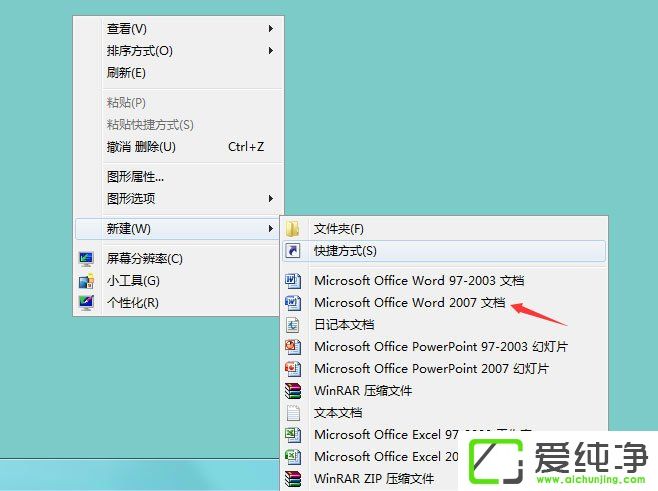
第二步:进入Word主界面,点击上方菜单栏处的【开发工具】选项;
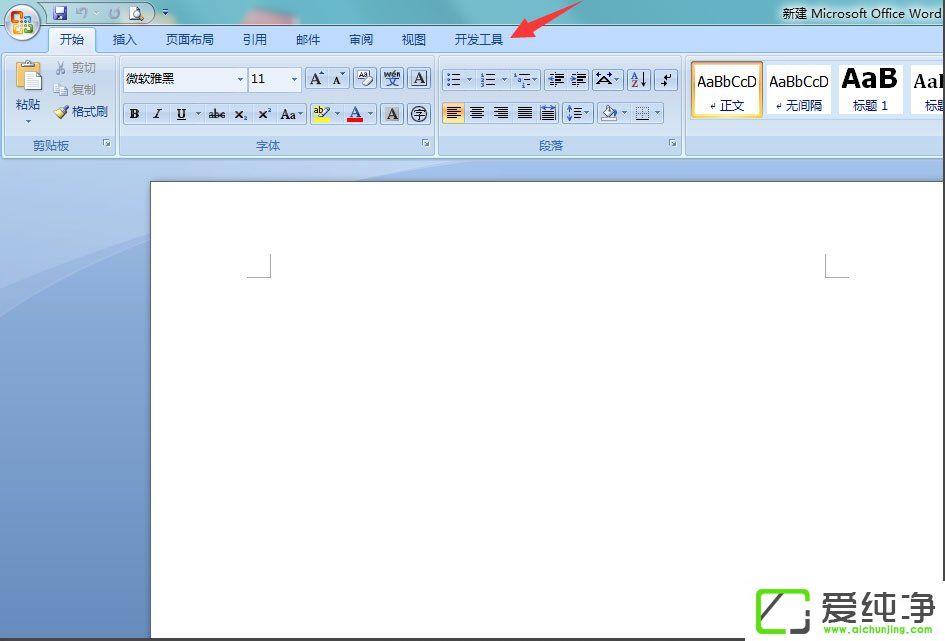
第三步:进入开发工具界面,点击下方子菜单里面的【文档模板】;
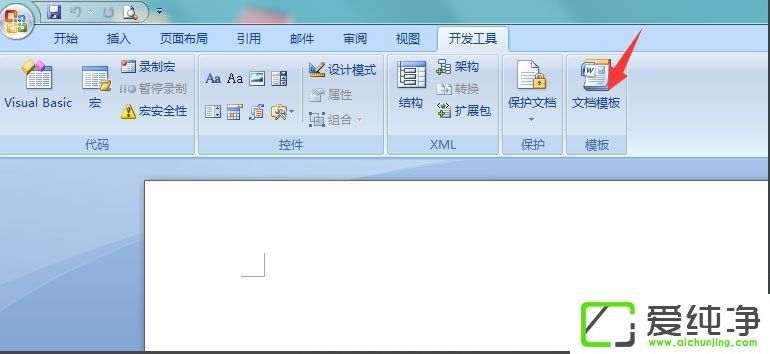
第四步:进入模板加载项属性对话框,点击文档模板右方的【选用】;
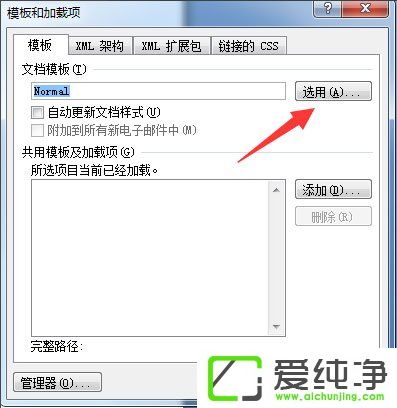
第五步:然后在弹出的文档模板路径文件夹下,找到【Normal.dotm】模板,将其删除,问题就解决了。
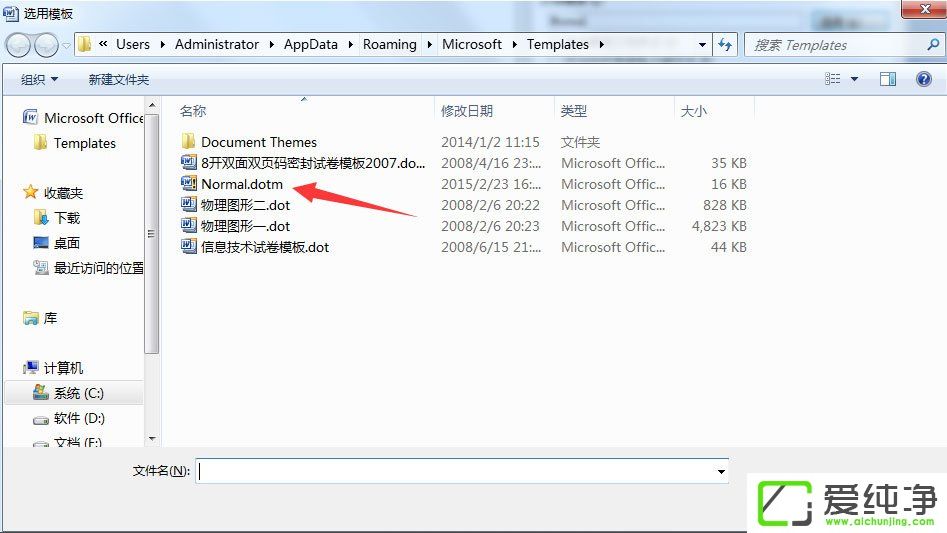
方法二、不能正常进入Word情况下
1、如果我们的Word打不开,可以打开我的电脑定位到Word安装目录,一般的默认为【C:/Users/Administrator/AppData/Roaming/Microsoft/Templates】文件下;
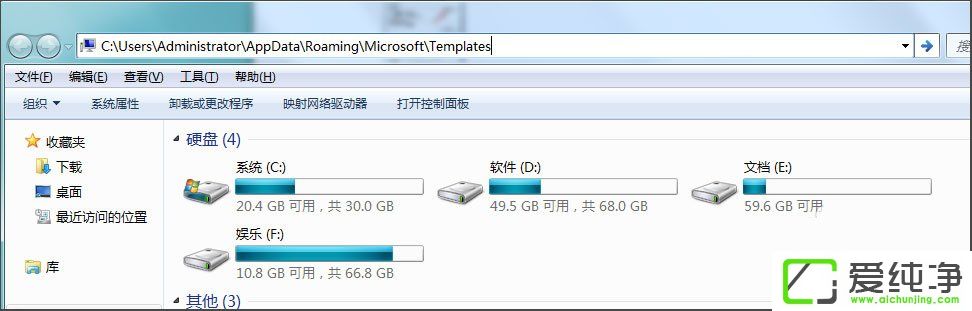
第二步:进入之后,找到Normal.dotm文件,将其删除即可。
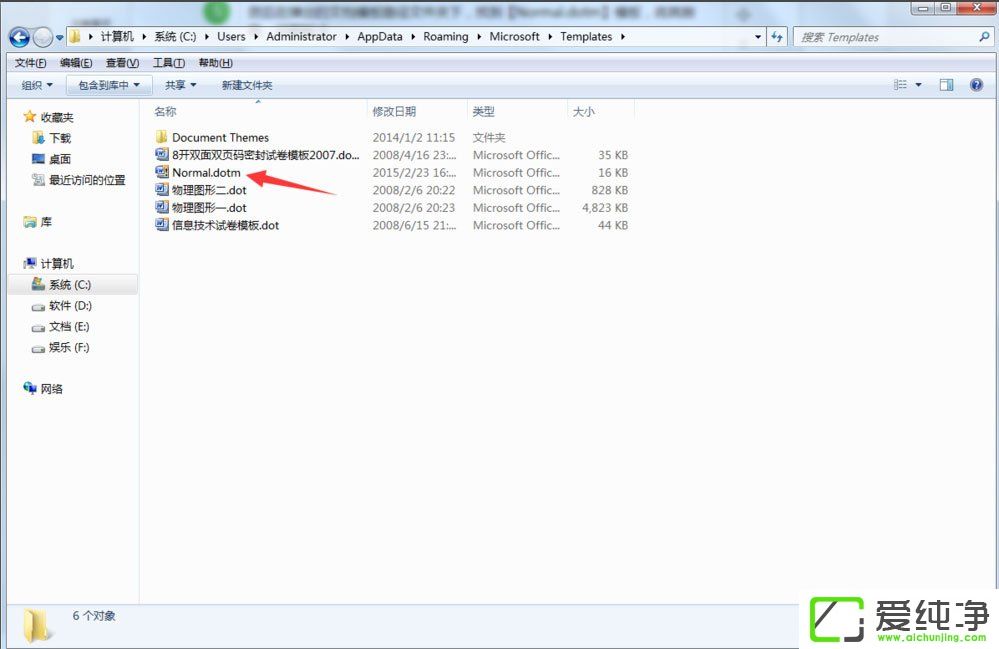
通过本文介绍的解决方法,相信您已经成功解决了在Windows 7系统中打开Word提示无法打开文件"normal.dotm"的问题,恢复了对Word的正常使用。
| 留言与评论(共有 条评论) |